Μια μονάδα flash USB με δυνατότητα εκκίνησης μπορεί να είναι χρήσιμη όταν πρέπει να εγκαταστήσετε ένα λειτουργικό σύστημα (Windows, Linux) σε ένα netbook χωρίς οπτική μονάδα δίσκου, να εργαστείτε σε έναν κενό υπολογιστή, να κάνετε flash το BIOS κ.λπ. Ένα από τα πιο δημοφιλή προγράμματα για τη δημιουργία εκκίνησης Δίσκοι USB από εικόνες ISO στο περιβάλλον Τα Microsoft Windows είναι το Rufus, ένα ανοιχτό λογισμικό και ένα ελαφρύ βοηθητικό πρόγραμμα που διανέμεται δωρεάν. Υποστηρίζει έναν τεράστιο αριθμό εικόνων ISO και, σύμφωνα με τους προγραμματιστές, είναι πρακτικά ο ταχύτερος μεταξύ των αναλόγων του.

Απαραίτητη
- - λειτουργικό σύστημα Microsoft Windows XP ·
- - Πρόγραμμα Rufus
- - εικόνα ISO με δυνατότητα εκκίνησης.
Οδηγίες
Βήμα 1
Κατεβάστε το εκτελέσιμο αρχείο. Το Rufus δεν απαιτεί εγκατάσταση και είναι ένα μόνο αρχείο EXE. Για να το κατεβάσετε, πρέπει να μεταβείτε στον ιστότοπο προγραμματιστών https://rufus.akeo.ie/ και να κατεβάσετε την τελευταία έκδοση - ένα αρχείο μεγέθους περίπου 0,5 MB.
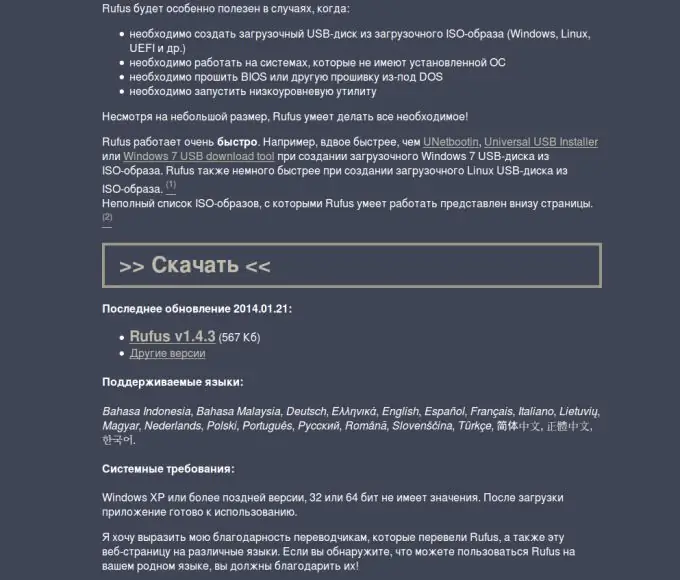
Βήμα 2
Εγγραφή δίσκου USB. Εκτελέστε το εκτελέσιμο αρχείο του βοηθητικού προγράμματος. Θα δείτε ένα παράθυρο στο οποίο μπορείτε να καθορίσετε τη συσκευή, τη μορφοποίηση, την εικόνα ISO με δυνατότητα εκκίνησης και άλλες παραμέτρους εγγραφής. Μετά τη ρύθμιση, πατήστε το κουμπί "Έναρξη" για να ξεκινήσει η λειτουργία.

Βήμα 3
Περιμένετε να ολοκληρωθεί. Μετά την έναρξη της λειτουργίας, θα χρειαστεί λίγος χρόνος για την ολοκλήρωσή της, ανάλογα με την ταχύτητα του δίσκου USB και το μέγεθος της εικόνας ISO. Όταν τελειώσετε, η μονάδα USB είναι έτοιμη για χρήση.






